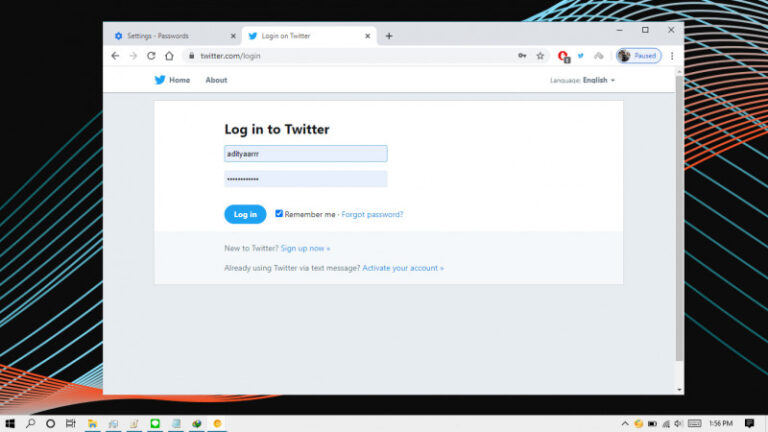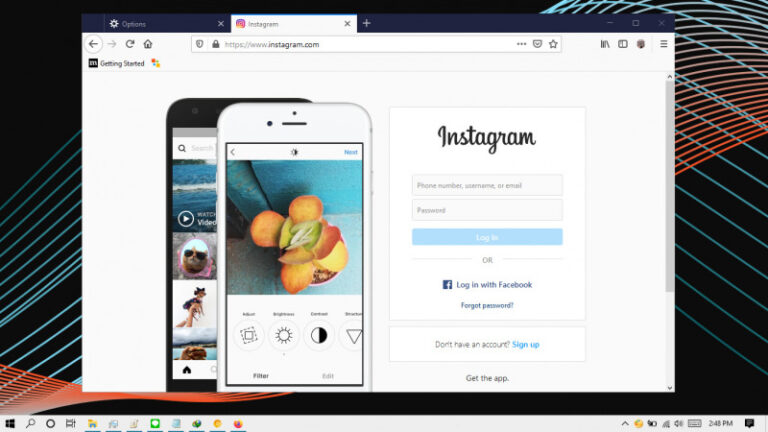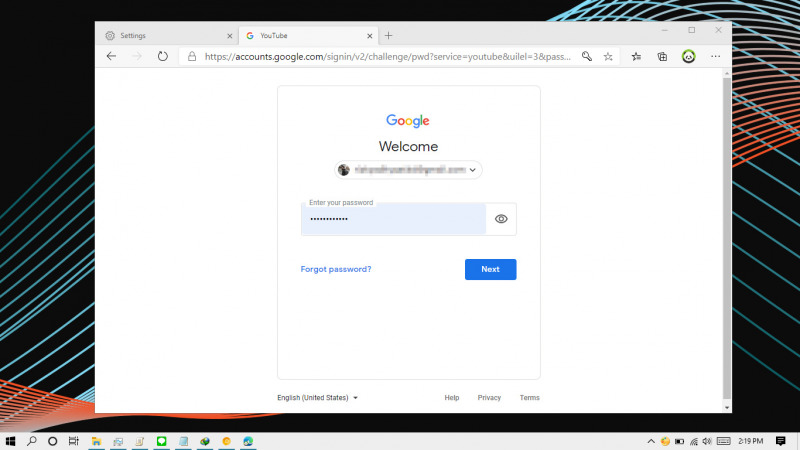
Banyak website yang meminta pengguna untuk memasukan kredensial seperti username, password, ataupun informasi personal seperti nama lengkap, alamat, dll. Microsoft Edge Chromium sendiri memiliki fitur dimana kamu dapat menyimpan informasi berupa password, kartu kredit, dan alamat.
Informasi yang tersimpan tersebut bisa kamu gunakan secara mudah melalui fitur Autofill yang dapat mengisi form secara otomatis sesuai dengan informasi terkait.
Mungkin untuk alasan keamanan, kamu terfikir untuk mematikan fitur Autofill ini agar tidak sembarang orang bisa login dengan menggunakan informasi yang ada, serta untuk mencegah kebocoran data.
Mematikan Autofill di Edge Chromium
- Buka browser Edge.
- Masukan alamat
edge://settings/profilesdan kamu akan mendapati tiga opsi autofill yaitu Passwords, Payment methods, dan Addresses and more.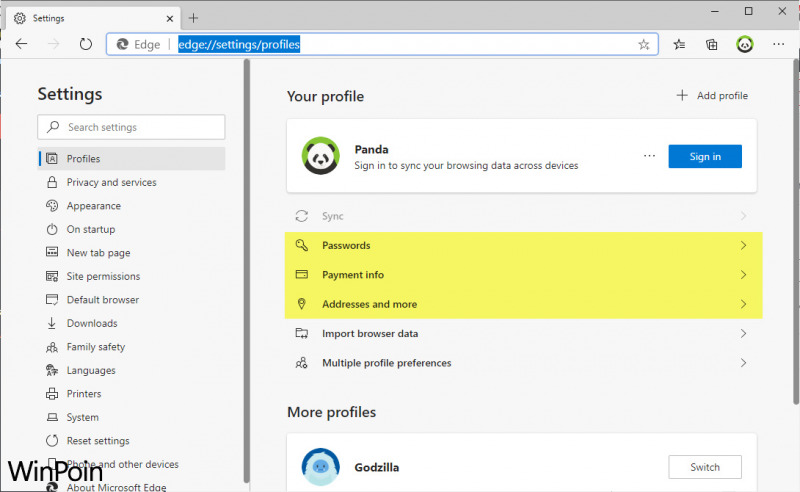
- Buka menu Password lalu hapus entry yang kamu inginkan dengan cara klik more yang ditandai dengan tiga titik lalu pilih opsi Delete. Selain itu swipe ke kiri (off) pada opsi Offer to save passwords agar kedepannya browser tidak lagi menawarkan menyimpan informasi password.
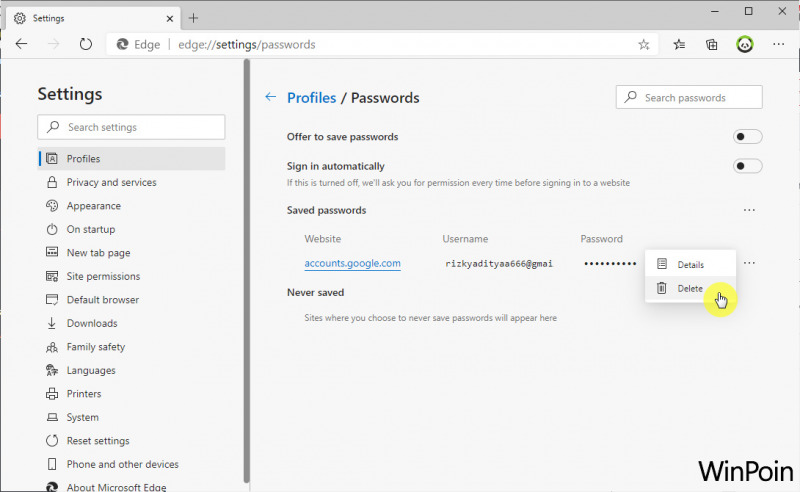
- Buka menu Payment info lalu hapus entry yang kamu inginkan dengan cara klik more yang ditandai dengan tiga titik lalu pilih opsi Delete. Selain itu swipe ke kiri (off) pada opsi Save and fill payment info agar kedepannya browser tidak lagi menawarkan menyimpan informasi kartu kredit.
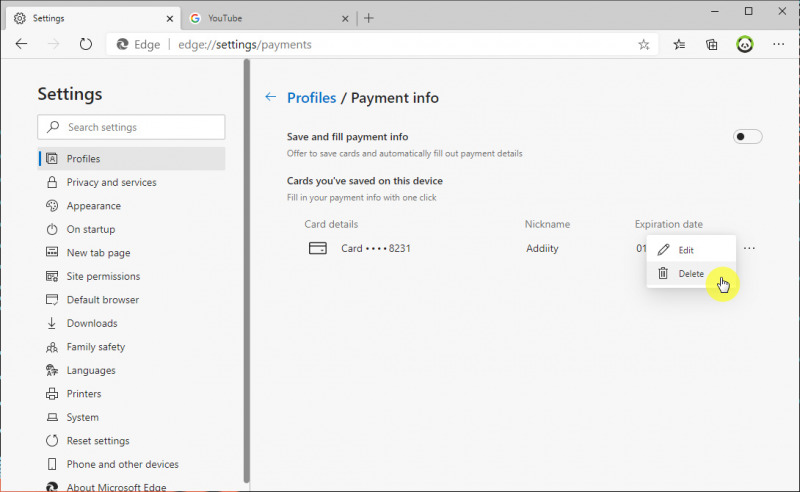
- Buka menu Addresses and more lalu hapus entry yang kamu inginkan dengan cara klik more yang ditandai dengan tiga titik lalu pilih opsi Delete. Selain itu swipe ke kiri (off) pada opsi Save and fill addresses agar kedepannya browser tidak lagi menawarkan menyimpan informasi alamat.
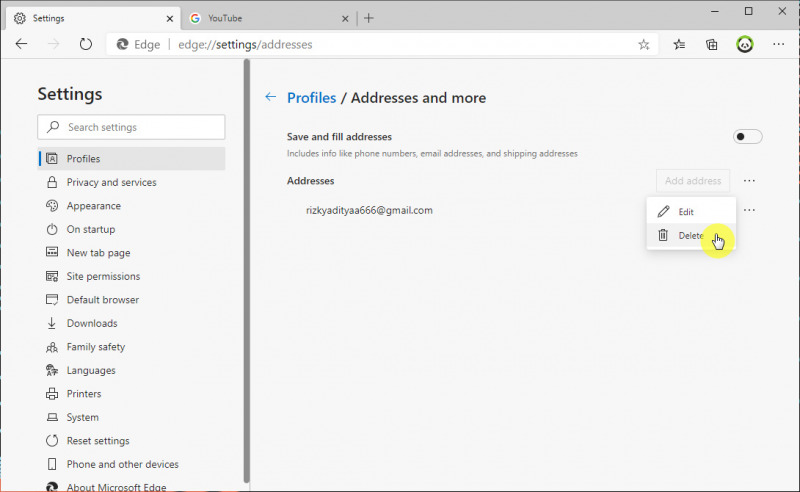
- Done.
Thats it!
Catatan Penulis : WinPoin sepenuhnya bergantung pada iklan untuk tetap hidup dan menyajikan konten teknologi berkualitas secara gratis — jadi jika kamu menikmati artikel dan panduan di situs ini, mohon whitelist halaman ini di AdBlock kamu sebagai bentuk dukungan agar kami bisa terus berkembang dan berbagi insight untuk pengguna Indonesia. Kamu juga bisa mendukung kami secara langsung melalui dukungan di Saweria. Terima kasih.